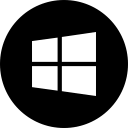Windows10でWindowsMediaPlayerを復元する方法
ご存知かもしれませんが、Windows Media Player 12は、Windows 10 Fall CreatorsUpdateの最終バージョンが最近更新されたオプション機能になります。 アプリは自動的に削除されるため、OSに復元することをお勧めします。 この記事では、それがどのように行われるかを見ていきます。
Windows Media Playerは、長い間Windowsにバンドルされていました。 Windows 98以降、すべての新しいバージョンのWindowsには、改良されたバージョンのアプリが付属しています。 Windows Meは、Windows Media Playerがメディアライブラリ、スキン、および視覚化を取得した最初のOSでした。 Windows XPの時代は、バージョン8からバージョン10まで、Windows MediaPlayerにいくつかの更新があったときでした。 WindowsVistaはWindowsMedia Player 11をもたらし、Windows7はバージョン12をもたらしました。
ドライブに保存されているオーディオおよびビデオコンテンツのローカル再生に加えて、プレーヤーは統合機能も備えています OSライブラリ、メタデータ、評価、アルバムアート管理を使用して、インターネットストリームを処理できます。 マルチキャスト。 早送り、巻き戻し、ファイルマーカー(存在する場合)、可変再生速度でメディアを再生できます。 WMPを使用して、メディア転送プロトコルをサポートするデバイスのコンテンツを同期したり、オーディオCDを合法的にリッピングしたり、ディスクを書き込んだりすることもできます。 グラフィックイコライザー、字幕とキャプションのサポート、DSPエフェクトをサポートするプラグイン、クロスフェードと自動音量レベリング、自動プレイリスト、リモートコントロール機能を備えています。 プレーヤーでは、完全なキーボードベースの操作が可能です。 ビデオフォーマットの場合、WMPには、ユニバーサルな明るさ、コントラスト、彩度、色相の調整、およびピクセルアスペクト比の制御が含まれます。 DVDの再生はWindows7のバージョンのWMPでサポートされていましたが、後で削除されました。
Windows10にはWindowsMedia Player 12が付属していますが、さまざまな点で改善されています。 FLACオーディオ、MKVコンテナ形式、およびHEVCビデオのサポートが追加されました。 MP3用の最新のIDv3タグ標準のサポートも追加されました。 また、Play To機能は大幅に改善されたものに置き換えられました(
キャスト機能)DLNAまたはMiracastのいずれかを使用して、コンテンツをスマートTVやその他のデバイスにストリーミングでき、より堅牢で互換性があります。Windows 10などの最近のWindowsバージョンでは、Windows Media PlayerはUWPに基づいていないため、デフォルトのアプリではなくなりました。 Windows 10では、 Grooveミュージック は新しいデフォルトの音楽プレーヤーアプリであり、Movies&TVはデフォルトのビデオプレーヤーアプリとして設定されています。
非常に不満がある場合 Windows MediaPlayerの削除、これがあなたがそれを復元するためにできることです。
Windows10でWindowsMediaPlayerを復元するには、 以下をせよ。
- 開ける 設定アプリ.
- [アプリ]> [アプリと機能]に移動します。
- 右側のリンクをクリックします オプション機能の管理.
- ボタンをクリックしてください 機能を追加する 次のページの上部にあります。
- 名前の付いたオプション機能を見つける ウィンドウズメディアプレイヤー 下のリストで 機能を追加する.
- クリックして。 インストールボタンは以下のように表示されます。 [インストール]ボタンをクリックすると完了です。
ヒント:この方法を使用すると、Windows10からWindowsMediaPlayerを削除することもできます。 これにより、システムドライブの約60MBのスペースが解放されます。 [設定]> [アプリ]> [アプリと機能]> [オプション機能の管理]ページで、[Windows Media Player]を選択し、[アンインストール]をクリックしてOSから削除します。
Windows10でWindowsMediaPlayerを追加または削除する別の方法があります。 PowerShellで実行できます。 方法は次のとおりです。
PowerShellを使用してWindows10でWindowsMediaPlayerを復元する
- 開ける 昇格されたPowerShell.
- Windows Media Playerを復元するには、次のコマンドを使用します。
Enable-WindowsOptionalFeature -FeatureName "WindowsMediaPlayer" -All -Online
- Windows Media Playerを削除するには、次のコマンドを使用します。
Disable-WindowsOptionalFeature -FeatureName "WindowsMediaPlayer" -Online
それでおしまい。